[設定・情報]契約利用者一覧
契約利用者の登録・確認・権限設定をおこないます。利用者として登録(主に社員)することで、契約者(料金支払者)の契約内容を利用することができます。
(下線付きの場合分け見出し、もしくは下図の青枠をクリックすると該当解説までスライドします)
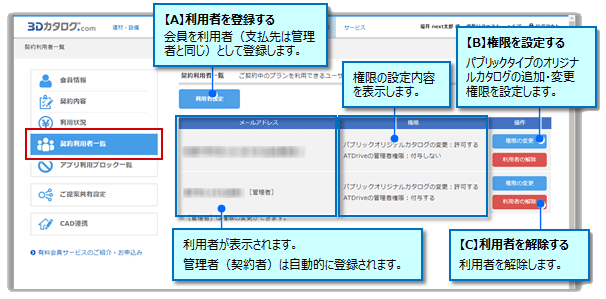
![]() 【A】契約利用者(利用者)を登録する
【A】契約利用者(利用者)を登録する
![]() 【B】契約利用者(利用者)の権限を設定する
【B】契約利用者(利用者)の権限を設定する
![]() 【C】契約利用者(利用者)を解除する
【C】契約利用者(利用者)を解除する
なお、本人(社員)の会員メールアドレス(アカウント)が必要なため、先に会員登録(無料)は必要です。
会員登録後、社員を「契約利用者」として登録します。利用者登録することで、社員自身が契約を結ばなくとも、契約者がまとめて契約・支払いすることができます。

有料契約(契約数分)の利用金額は、 支払方法が口座振替・クレジットカードの場合、管理者(契約者)に請求させていただいています。
※「料金・ご契約について」は、こちらのページの中~下段をお読みください。
複数の利用者と複数の弊社CAD(ARCHITREND ZERO、GLOOBE、3DCマスタ等)を利用する場合、その人数分のネット認証ライセンス契約(LAN契約含)、またはSNS(LAN契約含)、および3Dカタログ.com向け契約(有料会員)がそれぞれ必要になります。
→ 参照:契約内容(プランをさらに追加する)
※常に最大数を使用しない場合、使用時期が重なる(同時使用)ときの必要な数だけの契約数で構いません。(ライセンスの切り替え可能)
※LAN契約しない場合でも、契約者がログインしない間は、契約者以外の利用者一人がログインすることができます。
【A】契約利用者(利用者)を登録する
「3Dカタログ.com」の会員を「契約利用者」として登録します。(非会員の場合は、先に会員登録が必要)
- [利用者設定]を実行します。
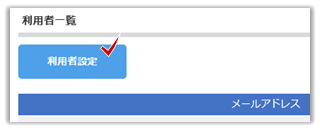
- 追加する利用者の会員用メールアドレスを入力して[設定]を実行します。(登録人数分、繰り返します)
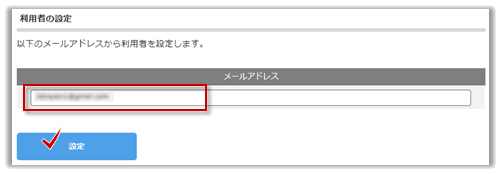
※会員登録されていないメールアドレスの場合、下図の注意喚起メッセージが表示されます。
このメッセージが表示された場合、先に会員登録(無料)を行ってもらうように当人へ伝えてください。
→参照:会員登録手順
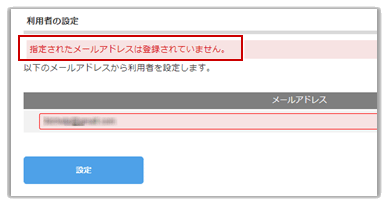
当人から会員登録を終えたことを確認後、再度、手順2を実行します。 - 契約利用者として登録されます。追加利用者は、権限設定により所作が変わります。
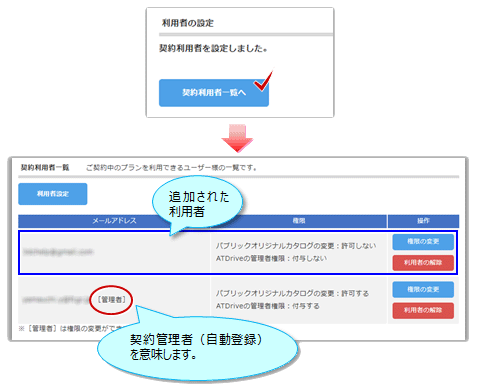
※契約管理者も利用者の一人としてシステムにより登録済で、利用者から外すことはできません。
※登録したメールアドレスと管理者のアドレス宛に、下図(補足)のような「【3Dカタログ.com】利用者設定完了のお知らせ」メールがそれぞれ配信されます。

利用者登録後、下図のような「【3Dカタログ.com】利用者設定完了のお知らせ」メールが配信されます。
受信された利用者の方は、無料会員登録時のアカウントを使用して、「3Dカタログ.com」にログイン設定します。(図赤枠)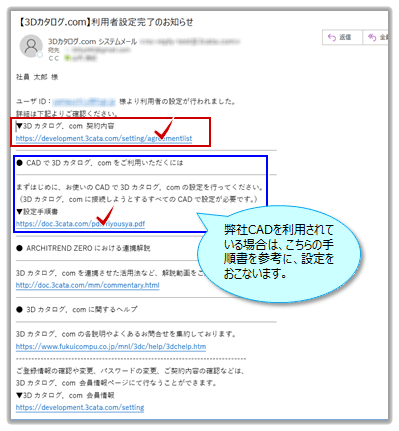
※弊社CADと連携するには、必ず[3Dカタログ.com設定]をおこないます。(図青枠)
→ 参照:CADマスタから会員登録する[3Dカタログ.com設定]
当人(社員)が会員登録時のアカウントを用いて、3Dカタログサイトへログインすることで、各機能を使用することができます。
なお、弊社CADと連携([3Dカタログ.com設定])後は、弊社CADから自動的にログインされます。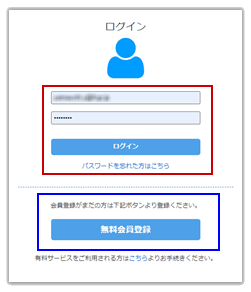
【B】契約利用者(利用者)の権限を設定する
契約者は、利用者として登録した会員(部下社員想定)に権限を設定することができます。
・ARCHITREND
Drive(ATDrive)の編集・閲覧・物件等共有(あるいは「ATDrive管理者権限」)
・パブリックタイプのオリジナルカタログの共有
・ご提案機能のプラン一覧の共有
・弊社CADと連携(「3DCマスタ」「ZERO」「Modelio」「GLOOBE」「まどりっち連携」)
- 対象者欄の[権限の変更]を実行します。
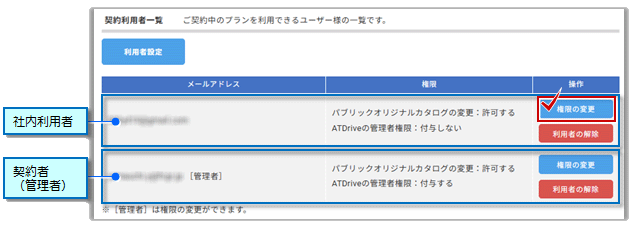
- 権限(パブリックオリジナルカタログの変更/ATDriveの管理者権限)を設定・確認します。
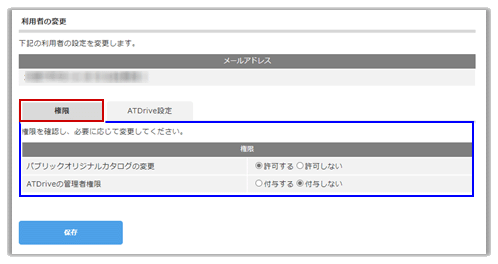
-
[ATDrive設定]を選択します。(このタブは、ATDrive管理者権限の付与者には表示されません)
作成済のATDrive保管スペースの権限を確認・設定します。→参照:「ATDriveのユーザータイプと権限 」
※「HOME」「オープンスペース」は全員編集権限が付与されており、外すこと(「なし」)はできません。 -
設定を終えたら[保存]をクリックします。
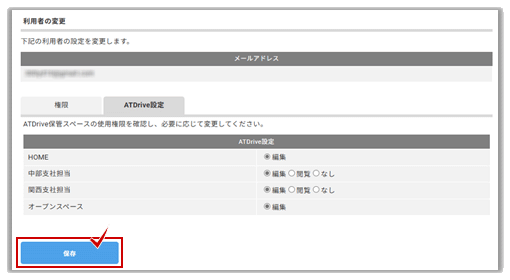
-
[契約利用者一覧へ]をクリックします。設定内容が表示されます。
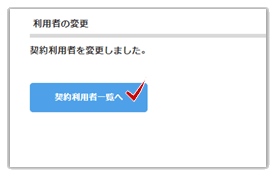
契約者(管理者)でログインした場合、ATDriveの管理者権限の付与の有無に関わらず、利用者の権限を設定することができます。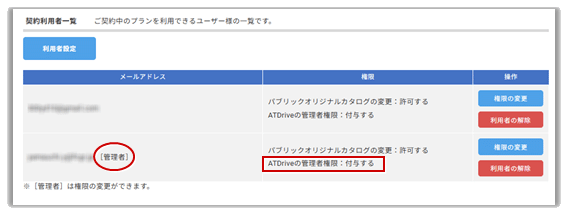
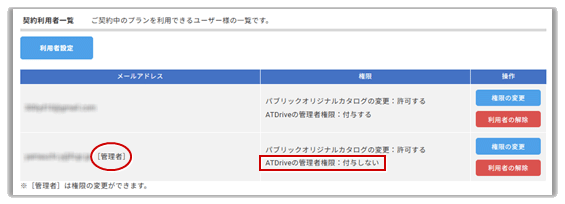
※管理者権限が付与されていない場合、[ATDrive設定]タブは表示されません。
社内利用者にATDriveの管理者権限を付与しても、利用者の権限を基本的に設定することはできません。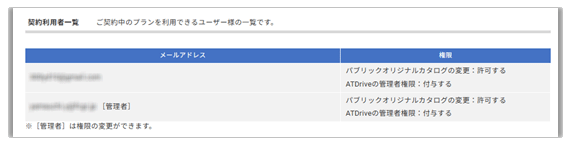
物販契約の場合、利用者も管理者権限の付与固定状態(管理者と同)になります。
【C】契約利用者(利用者)を解除する
「利用者」登録を解除します。
解除された利用者は、”単なる独立した無料会員”に戻り、契約者から設定された有料会員のサービスは受けられなくなります。
- 対象者欄の[利用者の解除]を実行します。
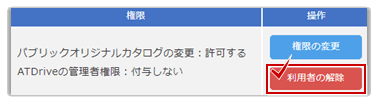
- [解除]を実行します。
- 契約利用者一覧から削除されます。
契約管理者を変更する
契約者(「管理者」と設定されている場合)は、解除や別の人へ変更することはできません。
契約者(料金支払い者)の変更を希望される場合は、お問合せフォームよりお問い合わせください。

契約者は、サイトから契約を解除することはできません。お問合せフォームよりお問い合わせください。

すでに利用者として登録されている社員を別の契約者(料金請求先が異なる)の利用者として登録することはできません。